時間:2023-10-03 來源:互聯網 瀏覽量:
win10怎麼獲取文件夾完全控製權限,在使用Windows 10操作係統時,我們經常需要對文件夾進行完全控製權限的設置,隻有獲得了文件夾的完全控製權限,我們才能自由地對其中的文件和子文件夾進行操作和管理。在Win10中,如何獲取文件夾的完全控製權限呢?通過以下方法,我們可以輕鬆地獲得文件夾的管理權,並進行所需的操作和管理。
操作方法:
1.首先找到你要操作的文件夾,這裏用一個聲卡相關的文件夾做例子。選中文件夾。右擊它。選擇文件的屬性,安全--->高級。
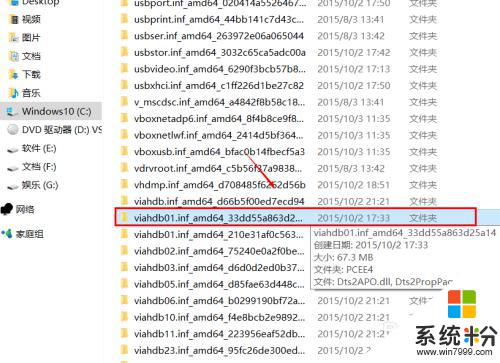
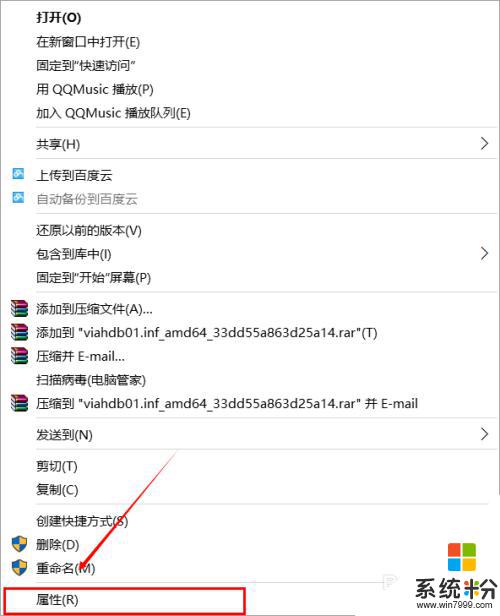
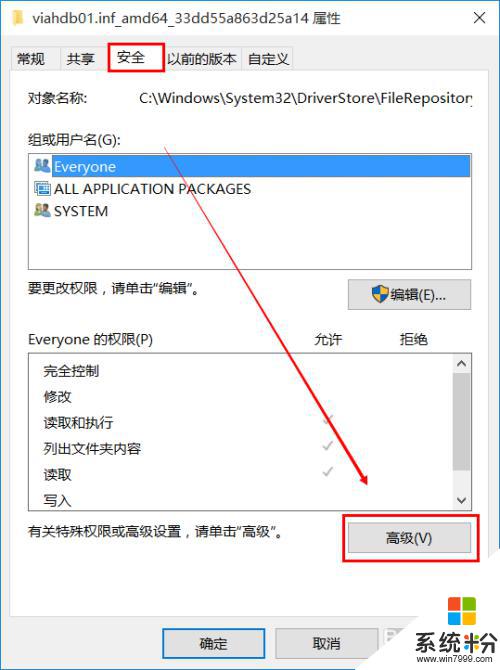
2.更改所有者,如圖所示。在輸入對象名稱那兒,輸入你的賬戶名稱。我的是微軟賬戶。輸入完之後確定。
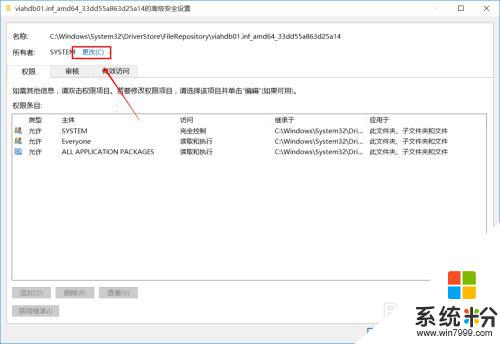
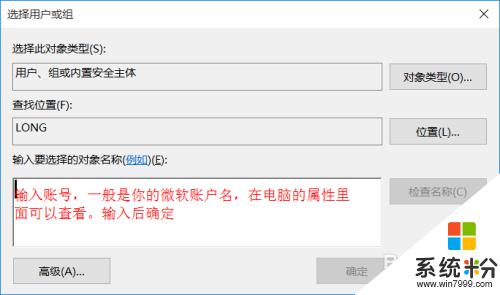
3.回到剛才的界麵,你會看到所有者已經改變了。變成了你的賬號。然後確定退出,回到文件夾。(一定要確定後退出回到文件中,才能進行下一步)
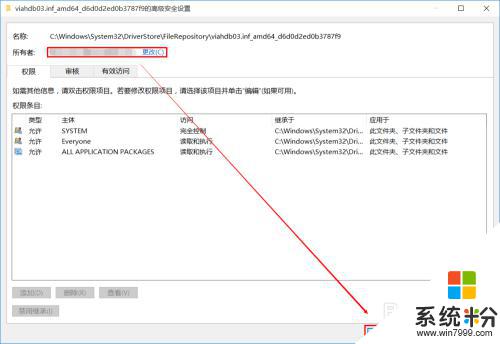
4.再次回到剛才的界麵。禁止所有繼承。
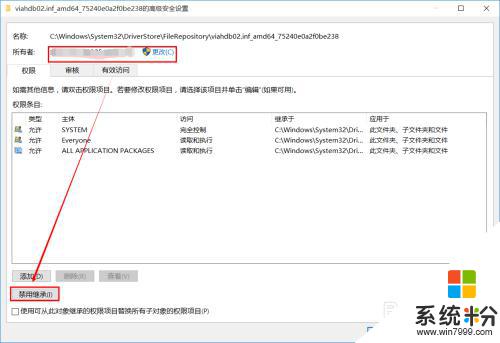
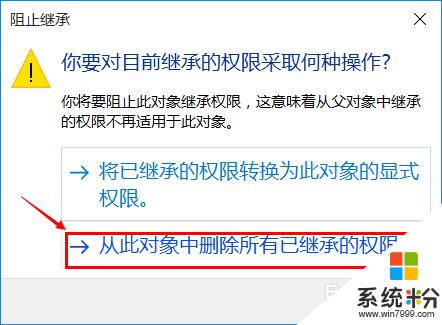
5.添加用戶。輸入賬號,我輸入的是微軟賬號。輸入後確定。

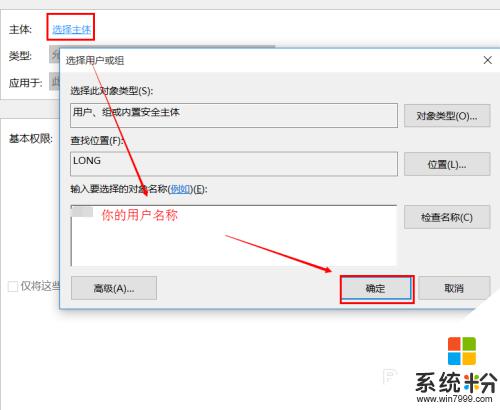
6.得到完全控製權。確定退出。這樣你就可以操作該係統文件了。如果幫到你,請投我一票。
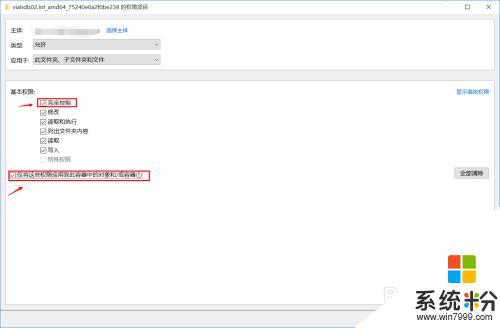
以上就是關於如何獲取文件夾完全控製權限的全部內容,如果您遇到類似的問題,可以按照本文的方法來解決。